Git图文使用教程详解一
Git图文使用教程详解一
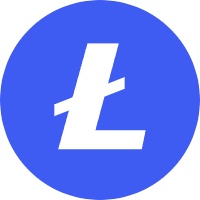
# ✍、Git 图文使用教程说明
- Git 版本: 2.31.0.windows.1
- IDEA 版本:2021.1
- 主要记录 git 的常用命令、IDEA 集成 git、git 与 GitHub、IDEA 集成 GitHub、Gitee 等 (详细图文步骤记录)
- 配套视频参考:【尚硅谷】5h 打通 Git 全套教程
❤️Git 图文使用教程详解 | 地址 |
|---|---|
❤️Git 图文使用教程详解 (一) | # |
❤️Git 图文使用教程详解 (二) | # |
❤️Git 图文使用教程详解 (三) | # |
# 🤠1. Git
# 😋1.1、概述
- Git 是一个免费的、开源的分布式版本控制系统 ,可以快速高效地处理从小型到大型的各种项目
- Git 易于学习,占地面积小,性能 极快 。 它具有廉价的本地 库 ,方便的暂存区域和多个工作 流分支等特性。 其性能优于 Subversion、 CVS、 Perforce 和 ClearCase 等 版本控制 工具。
- 官网地址:http://git-scm.com/
# 🤗1.2、版本控制
- 版本控制是一种记录文件内容变化,以便来查阅特定版本修订情况的系统。
- 版本控制其实最重要的就是记录文件修改的历史记录,从而让用户能够查看历史版本,方便版本的切换。
# 💬1.2.1、 为什么需要版本控制
个人开发过渡到团队协作。
# 🙈1.3、1.3、版本控制工具
- 集中式版本控制工具
- CVS、SVN、VSS
- 集中化的版本控制系统诸如 CVS、SVN 等,都有一个单一的集中管理的服务器,保存所有文件的修订版本,而协同工作的人们都通过客户端连到这台服务器,取出最新的文件或者提交更新。多年以来,这已成为版本控制系统的标准做法。
- 这种做法带来了许多好处,每个人都可以在一定程度上看到项目中的其他人正在做些什么。而管理员也可以轻松掌控每个开发者的权限,并且管理一个集中化的版本控制系统,要远比在各个客户端上维护本地数据库来得轻松容易。
- 事分两面,有好有坏。这么做显而易见的缺点是中央服务器的单点故障。如果服务器宕机一小时,那么在这一小时内,谁都无法提交更新,也就无法协同工作。
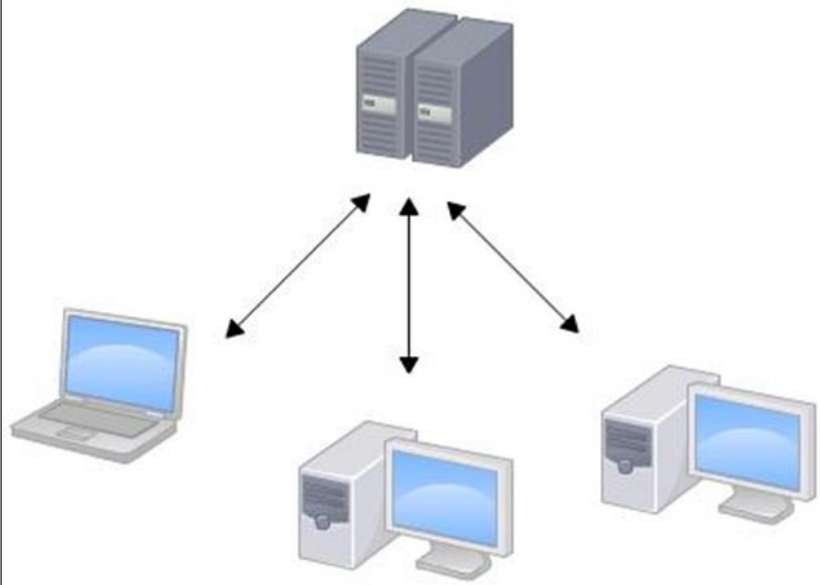
- 分布式版本控制工具
- Git、Mercurial、Bazaar、Darcs……
- 像 Git 这种分布式版本控制工具 ,客户端提取的不 最新版本的文件快照,而是把代码仓库完整地镜像下 来 (本地库) 。这 样 任何一处协同工作用的文件发生故障,事后都可以用其他客户端的本地仓库进行 恢 复。因为每个客户端的每一次文件提取操作,实际上都是一次对整个文件仓库的完整备份 。
- 分布式的版本控制系统出现之后 ,解决了集中版本控制的的缺陷:
- 服务器断网的情况下也是可以进行本地开发 ,因为版本的控制是在本地进行的。
- 每个客户端保存的都是整个完整的项目,包含历史记录,更加安全。
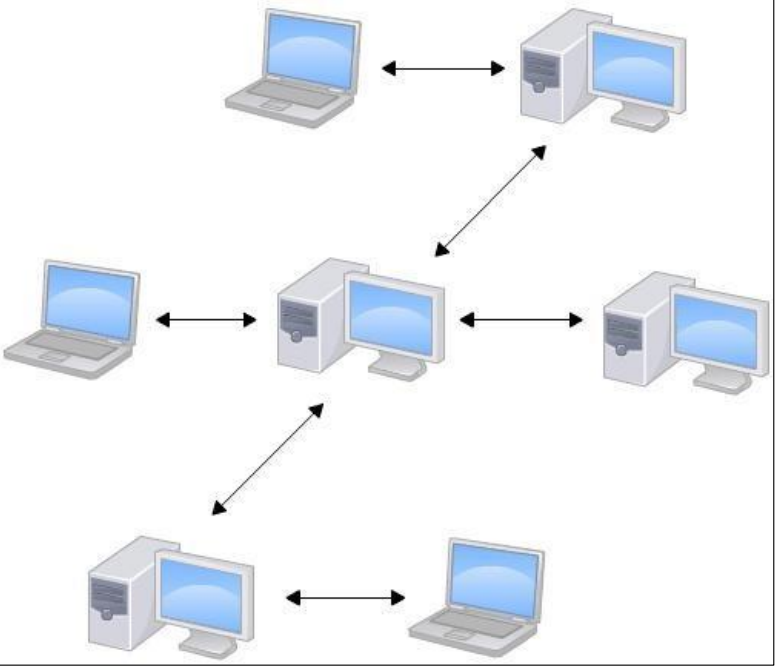
# 💯1.4、Git 简史

# 💜1.5、Git 工作机制
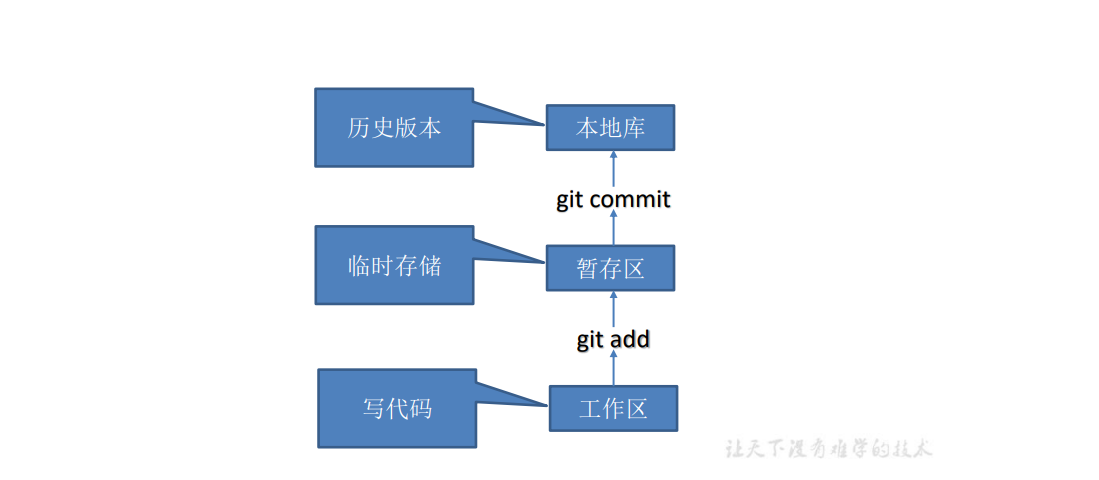
# 🌐1.6 Git 和代码托管中心
代码托管中心是基于网络服务器的远程代码仓库,一般我们简单称为
远程库。
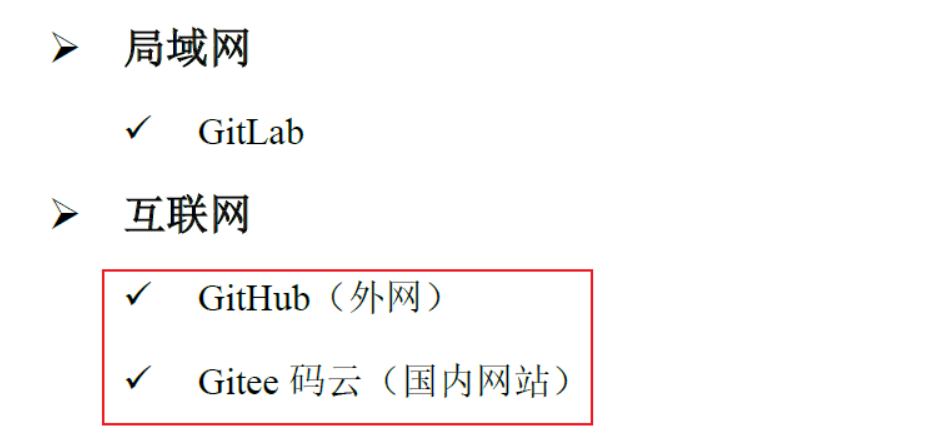
# 🍭2. Git 安装
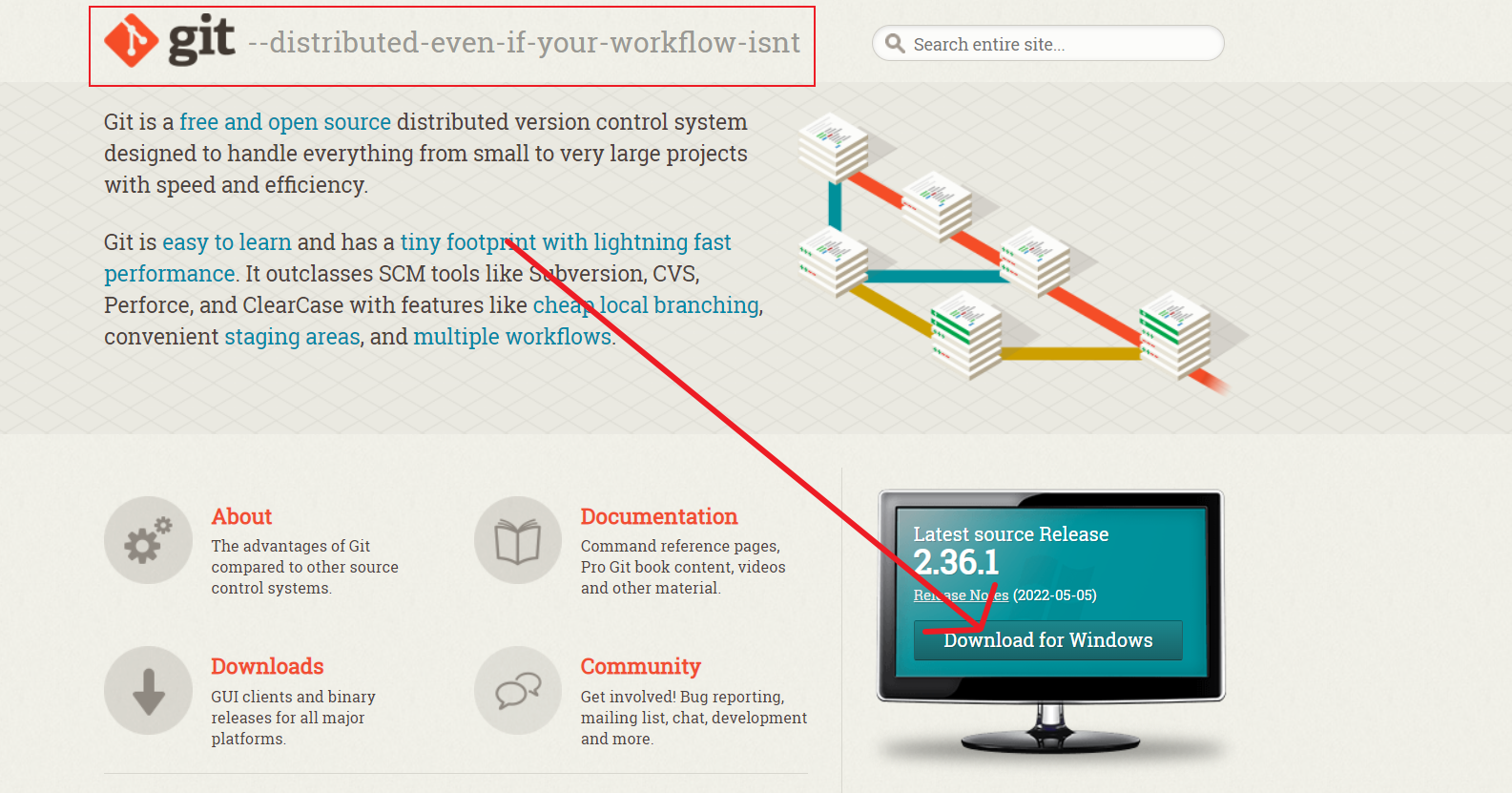
- 查看 GNU 协议,可以直接点击下一步。
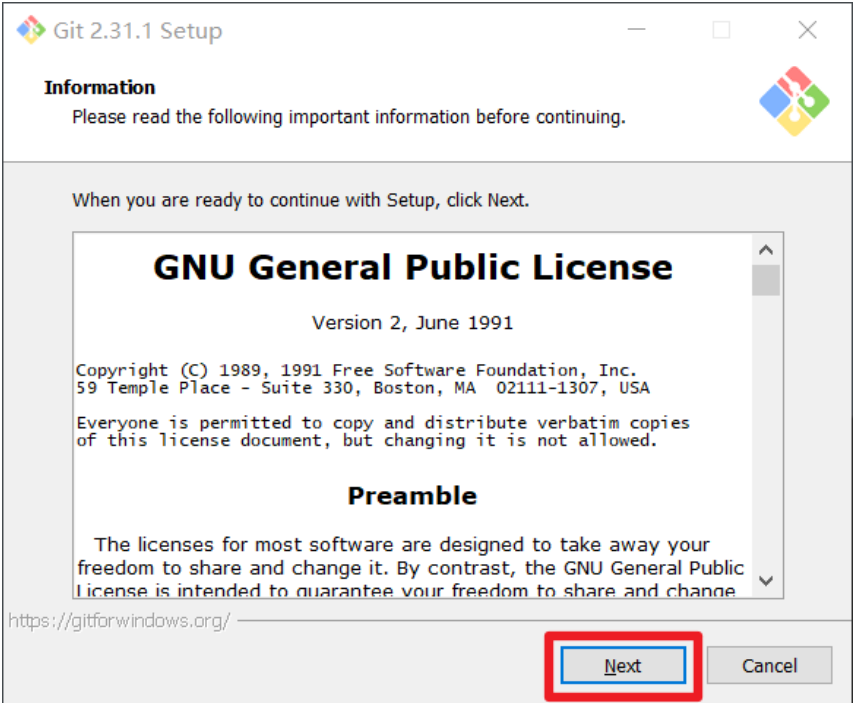
- 选择 Git 安装位置,要求是非中文并且没有空格的目录,然后下一步。
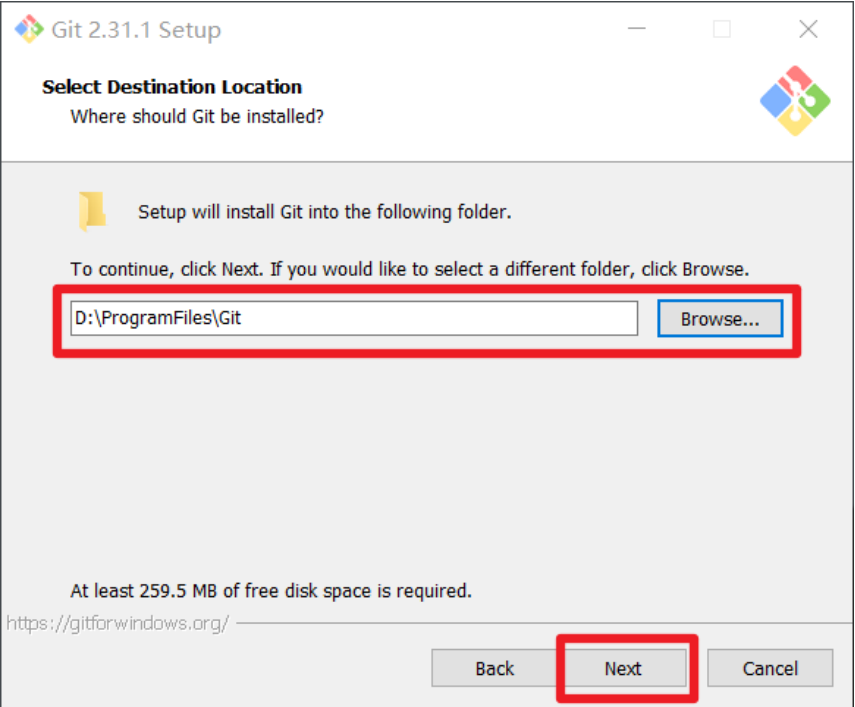
- Git 选项配置,推荐默认设置,然后下一步。
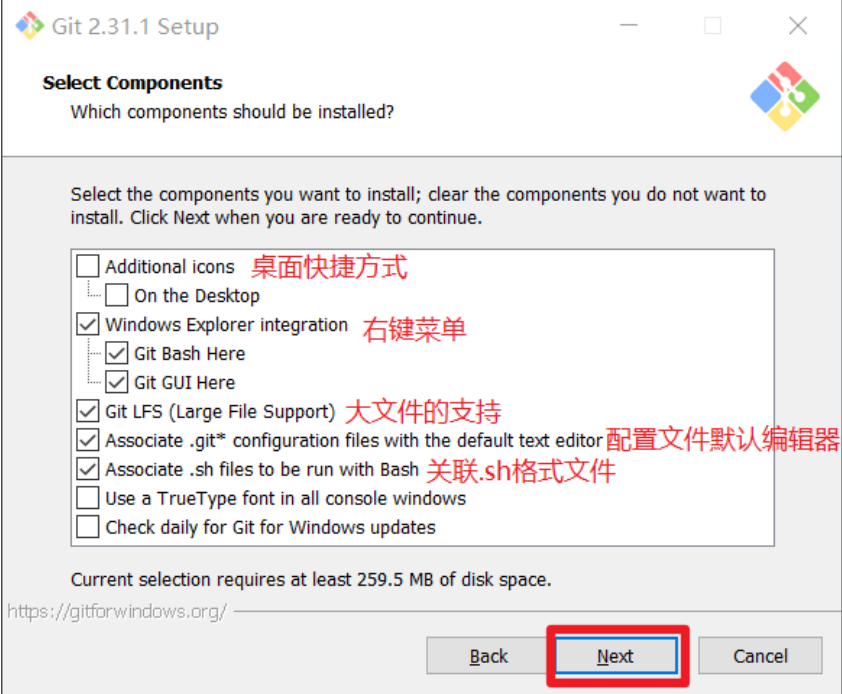
- Git 安装目录名,不用修改,直接点击下一步。
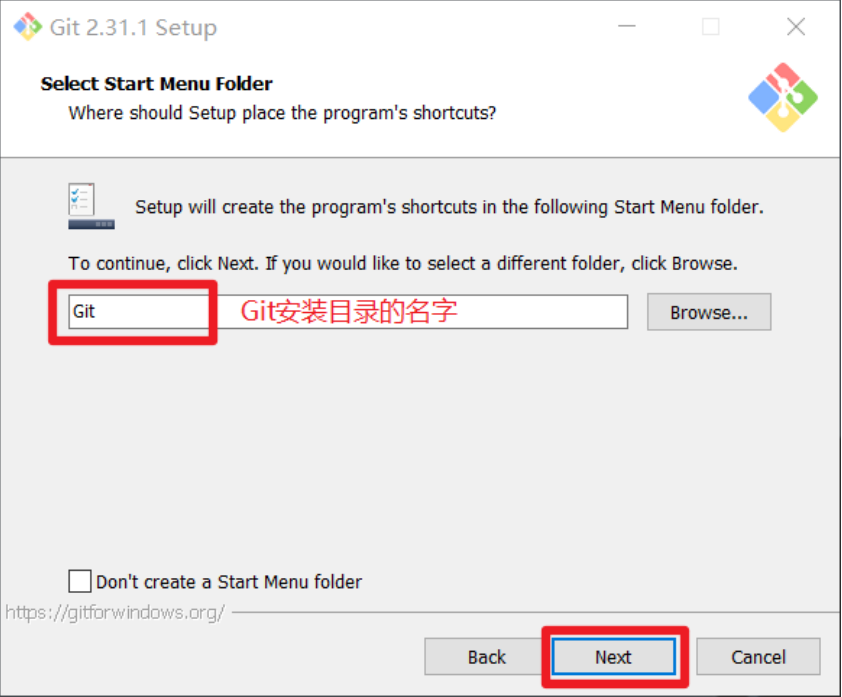
- Git 的默认编辑器,建议使用默认的 Vim 编辑器,然后点击下一步。
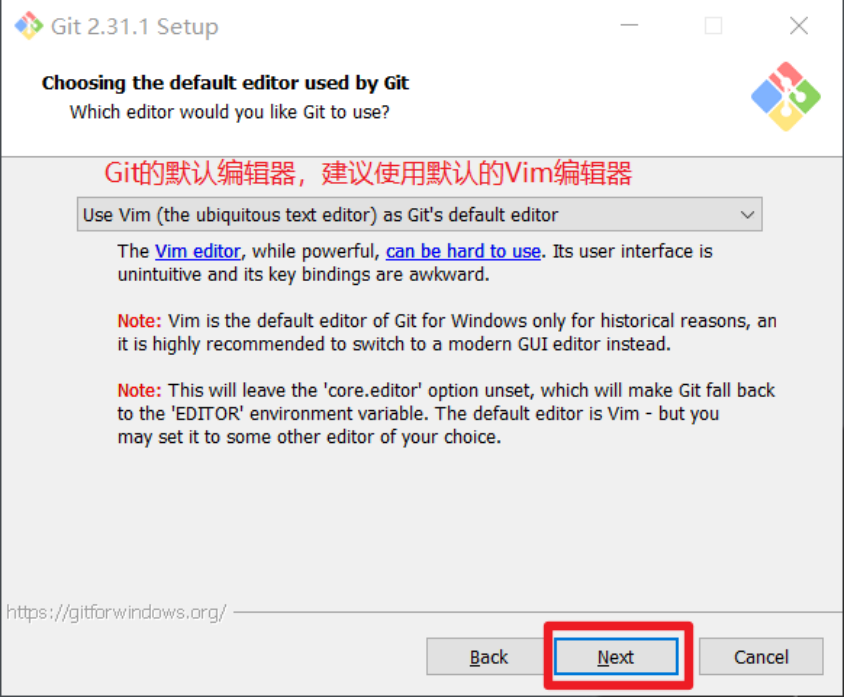
- 默认分支名设置,选择让 Git 决定,分支名默认为 master,下一步。

- 修改 Git 的环境变量,选第一个,不修改环境变量,只在 Git Bash 里使用 Git。
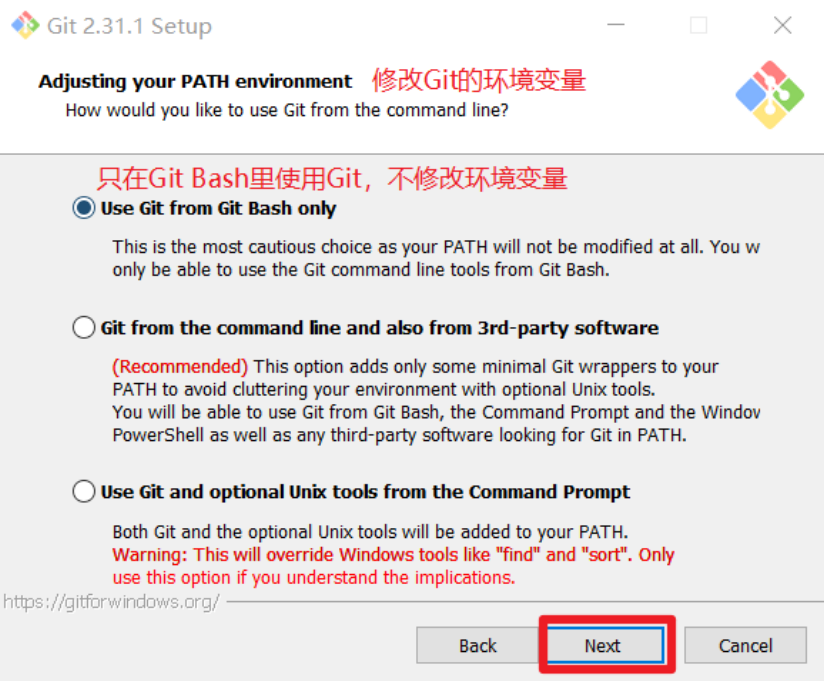
- 选择后台客户端连接协议,选默认值 OpenSSL,然后下一步。
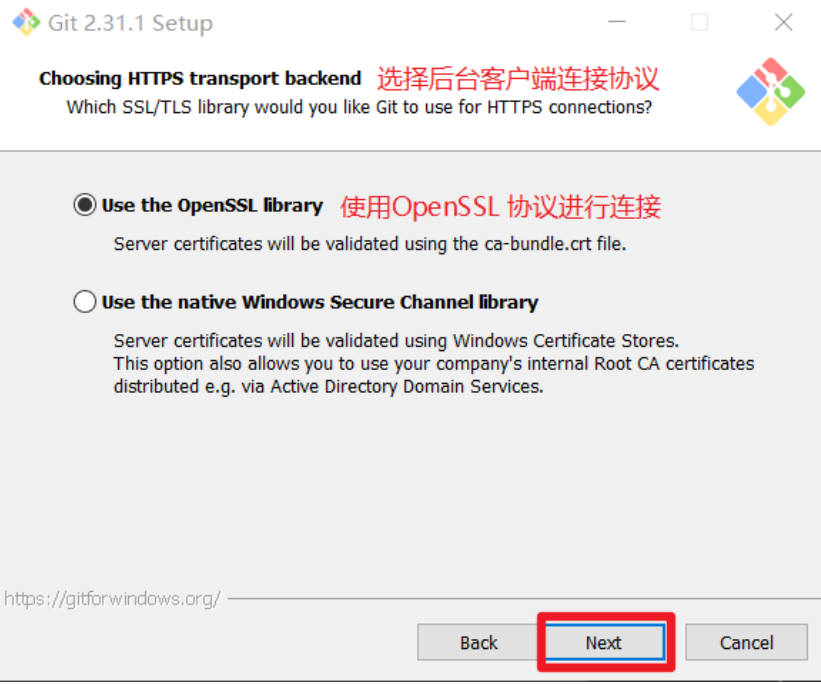
- 配置 Git 文件的行末换行符,Windows 使用 CRLF,Linux 使用 LF,选择第一个自动转换,然后继续下一步。
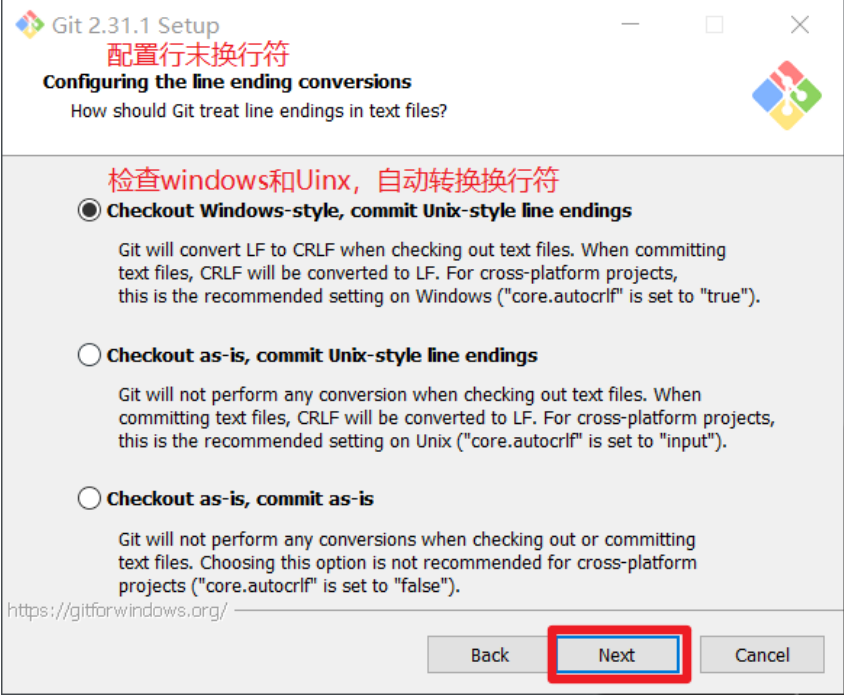
- 选择 Git 终端类型,选择默认的 Git Bash 终端,然后继续下一步。
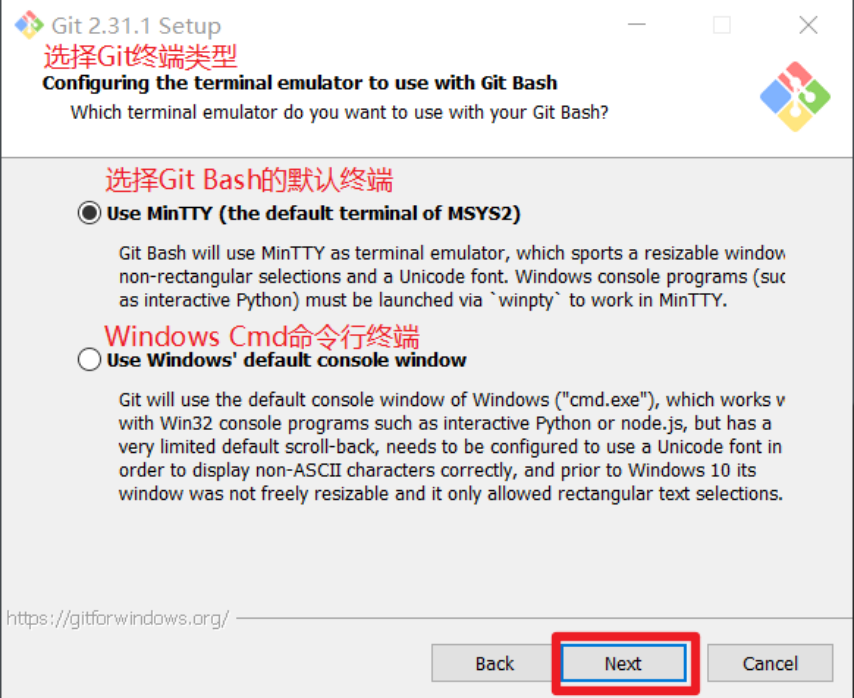
- 选择 Git pull 合并的模式,选择默认,然后下一步。
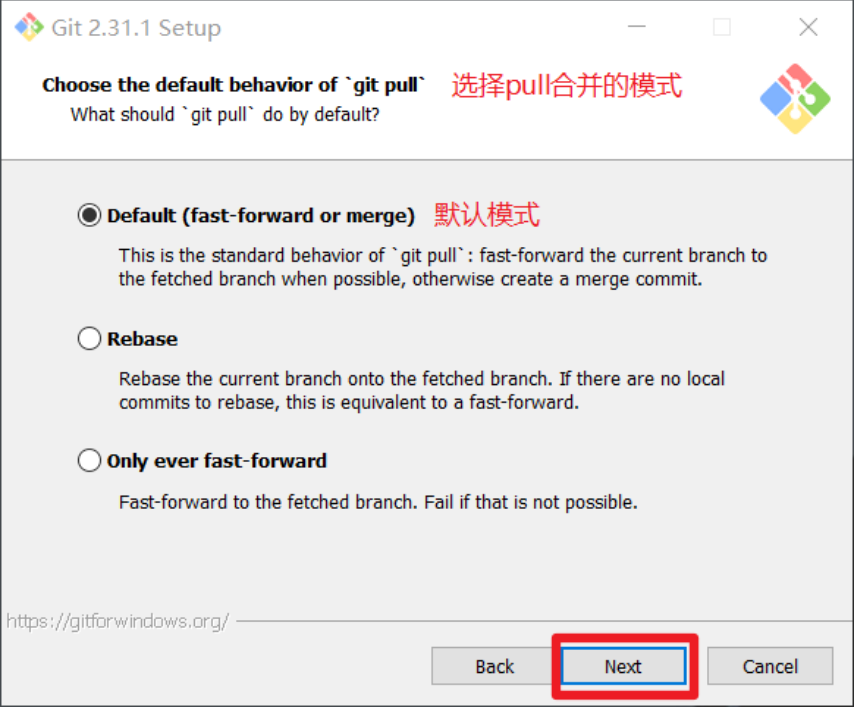
- 选择 Git 的凭据管理器,选择默认的跨平台的凭据管理器,然后下一步。
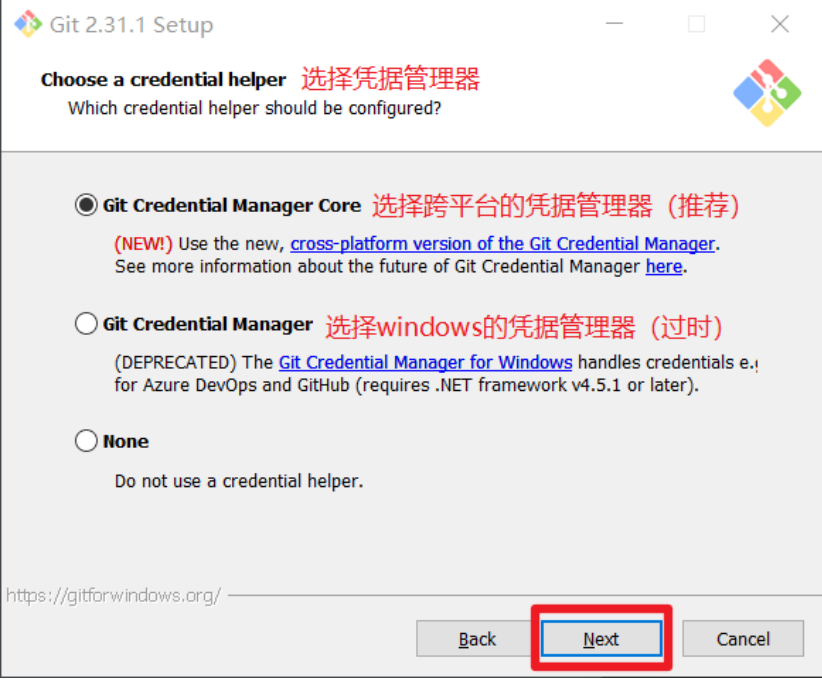
- 其他配置,选择默认设置,然后下一步。
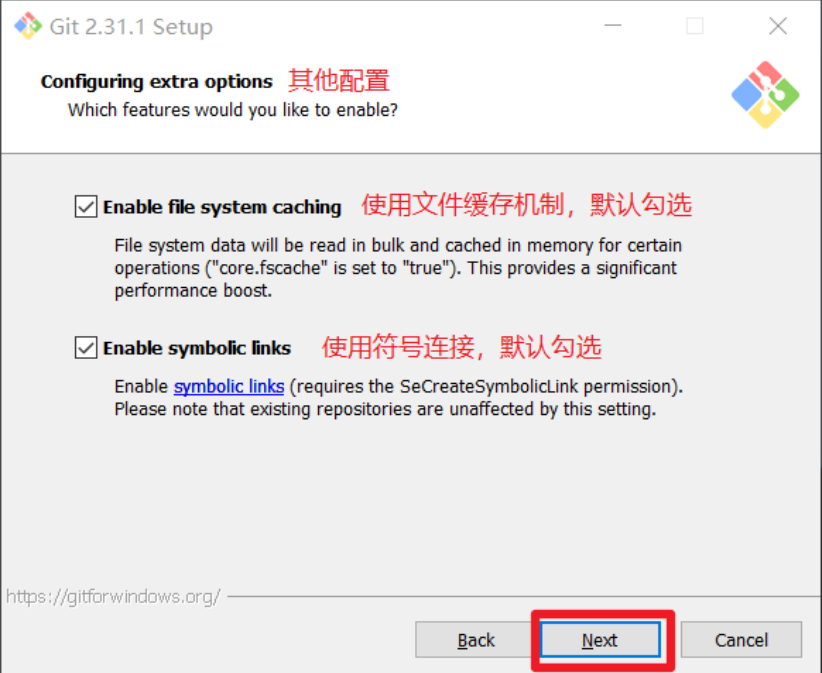
- 实验室功能,技术还不成熟,有已知的 bug,不要勾选,然后点击右下角的 Install 按钮,开始安装 Git。
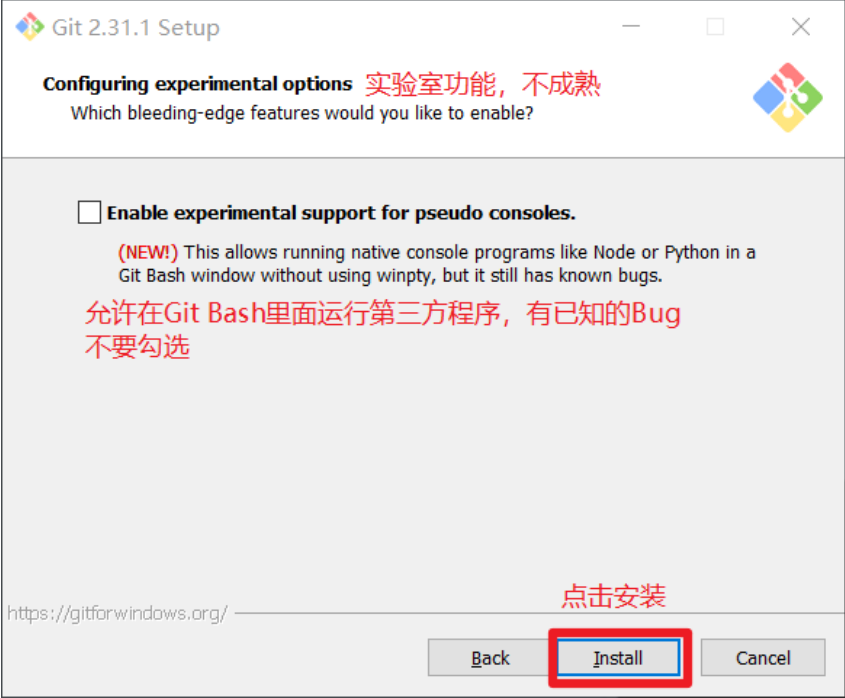
- 点击 Finsh 按钮,Git 安装成功!
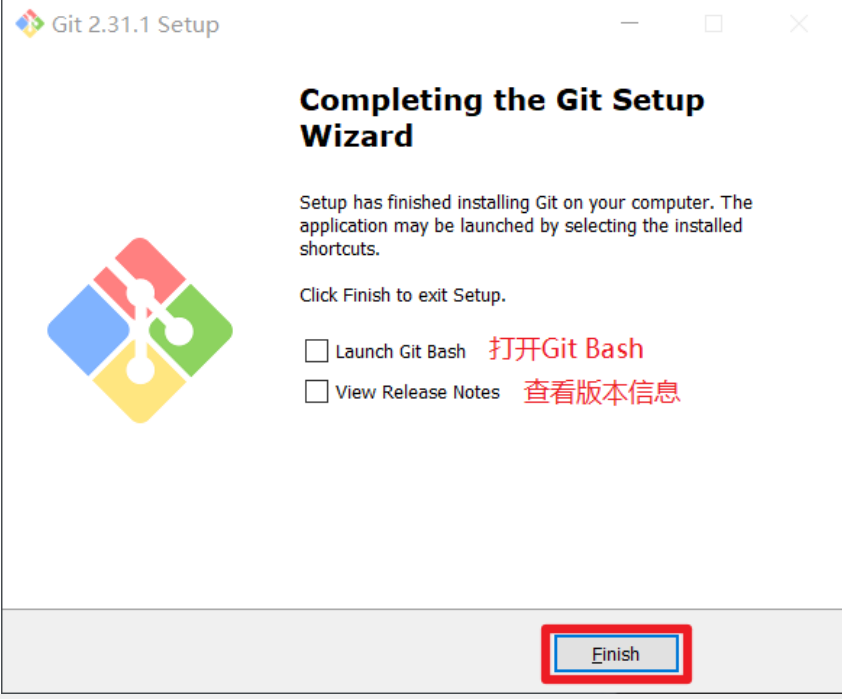
- 在 Git Bash 终端里输入 git --version 查看 git 版本,如图所示,说明 Git 安装成功。
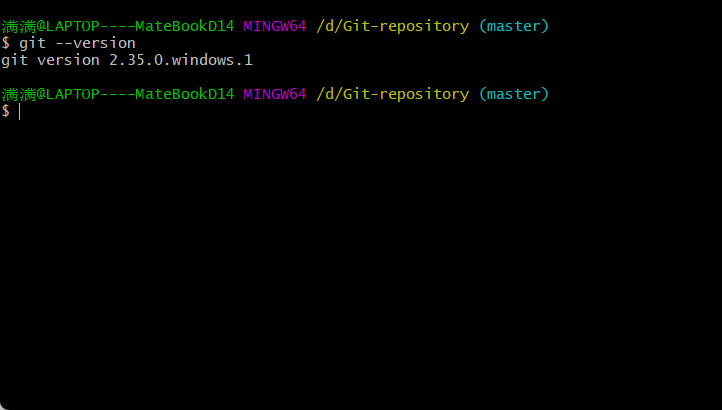
# 🌈3. Git 常用命令
命令名称 | 作用 |
|---|---|
git config --global user.name 用户名 | 设置用户签名 |
git config --global user.eamil 邮箱 | 设置用户邮箱 |
git init | 初始化本地库 |
git status | 查看本地库状态 |
git add 文件名 | 添加到暂存区 |
git commit m "日志信息" 文件名 | 提交到本地库 |
git reflog | 查看历史记录 |
git reset hard 版本号 | 版本穿梭 |
# 🚥3.1、设置用户签名
基本语法
git config --global user.name 用户名
git config --global user.email 邮箱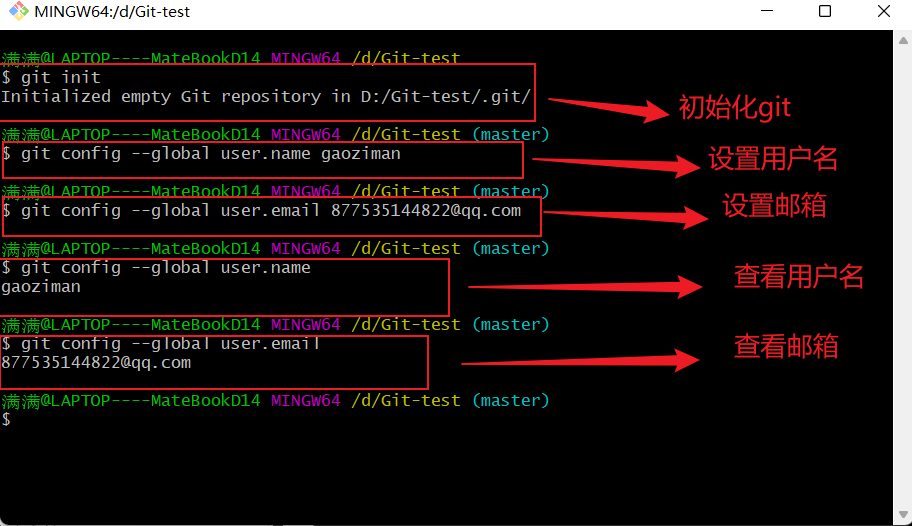
并且在自己 C:\Users\manman 下有个 .gitconfig 文件,打开里面就是我们设置的用户签名
说明:
签名的作用是区分不同操作者身份。用户的签名信息在每一个版本的提交信息中能够看到,以此确认本次提交是谁做的。Git 首次安装必须设置一下用户签名,否则无法提交代码。
注意:这里设置用户签名和将来登录 GitHub(或其他代码托管中心)的账号没有任何关系。
# 🏅3.2、初始化本地库
基本语法: git init
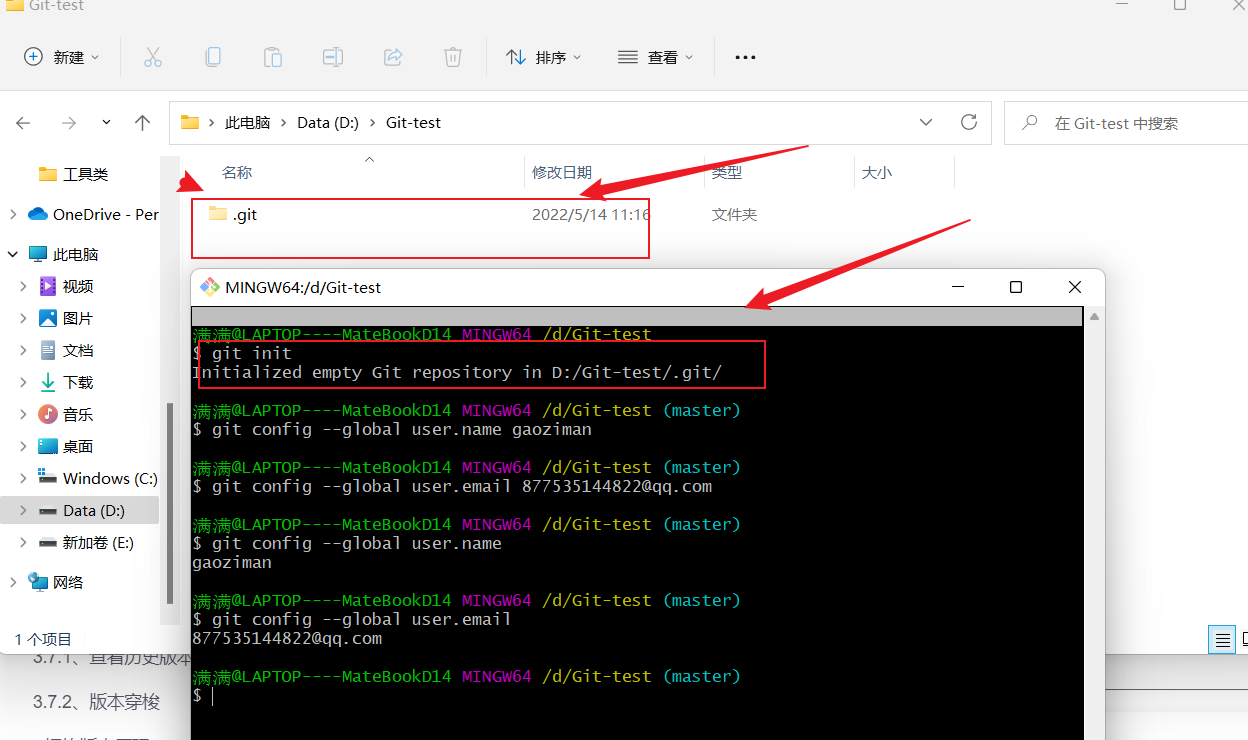
# 🎹3.3、查看本地库状态
基本语法: git status
- 首次查看,工作区没有任何文件
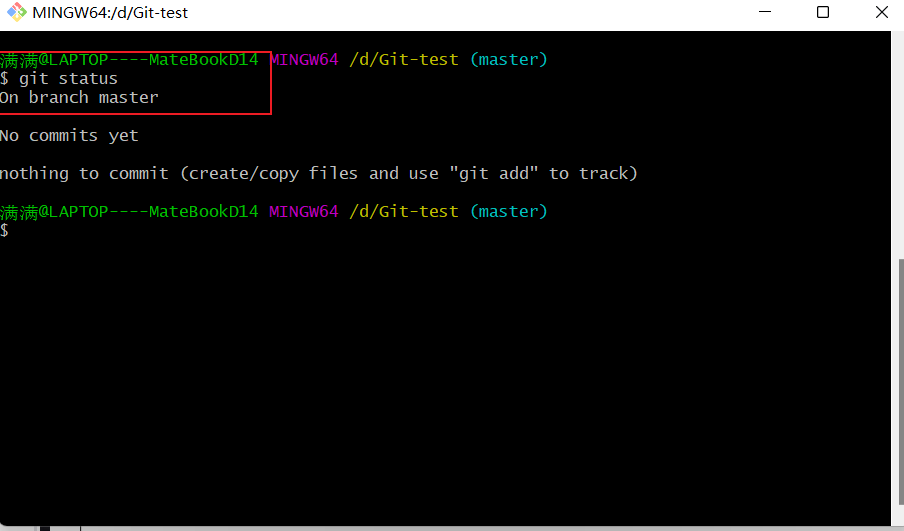
# 📚3.3.1、新增文件
语法: vim hello.txt , 然后按 i 键进入 INSERT,要想复制粘贴 ,需要先按 esc 键,之后 yy 复制, p 粘贴
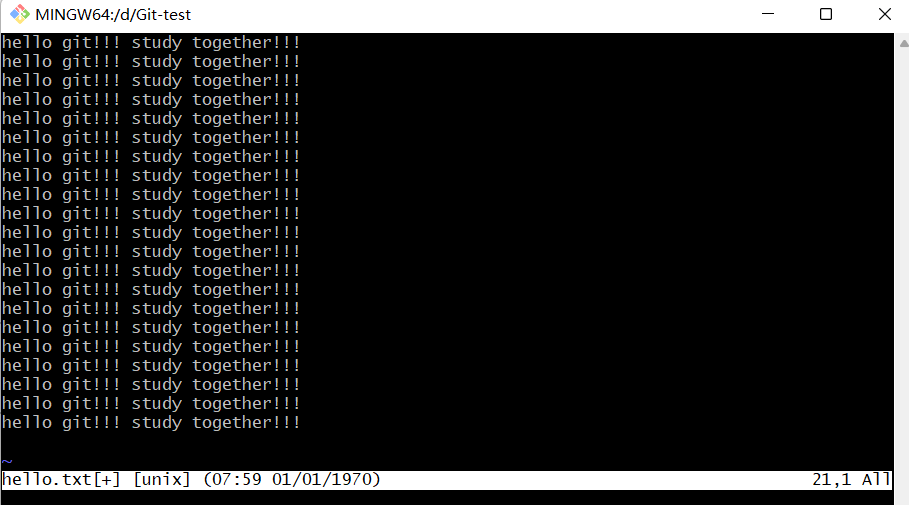
文件内容输入完毕,需要先按
:, 输入wq,然后才算完成新增文件,再次查看
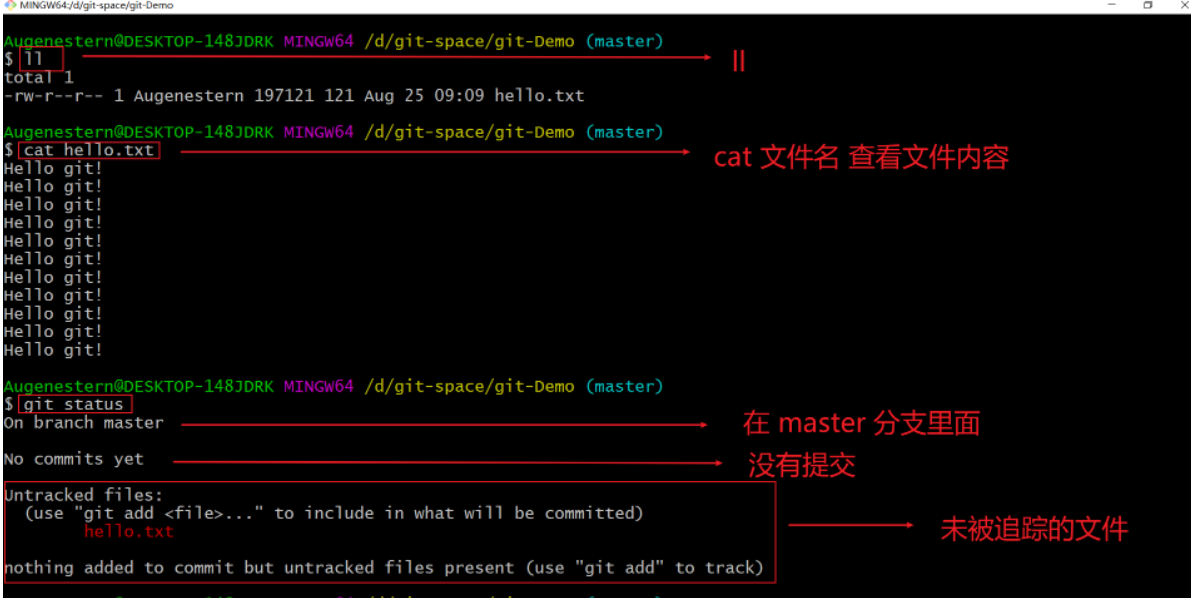
# 🎁3.4、添加暂存区
# 🍠3.4.1、将工作区的文件添加到暂存区
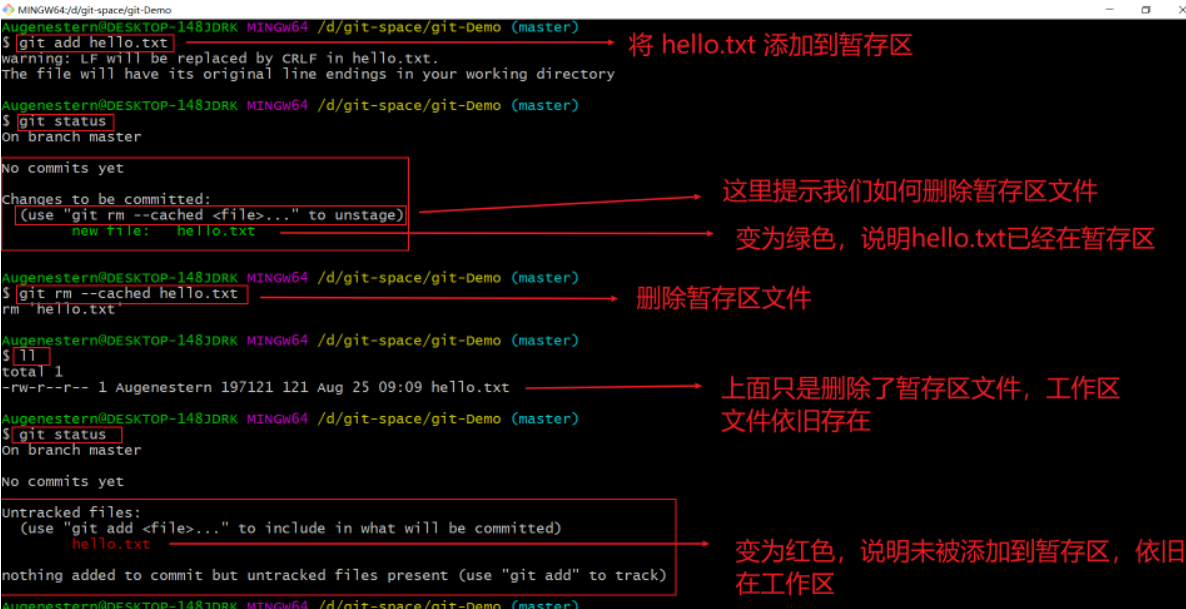
# 🚀3.5、提交本地库
# 🛸3.5.1、将工作区的文件提交到本地库
基本语法: git commit -m "日志信息" 文件名
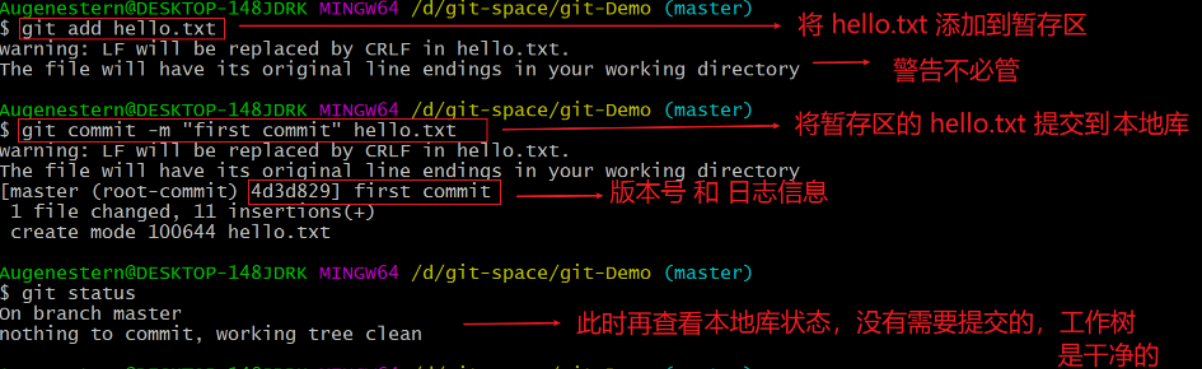
# ⚡3.6、修改文件
语法: vim 文件名
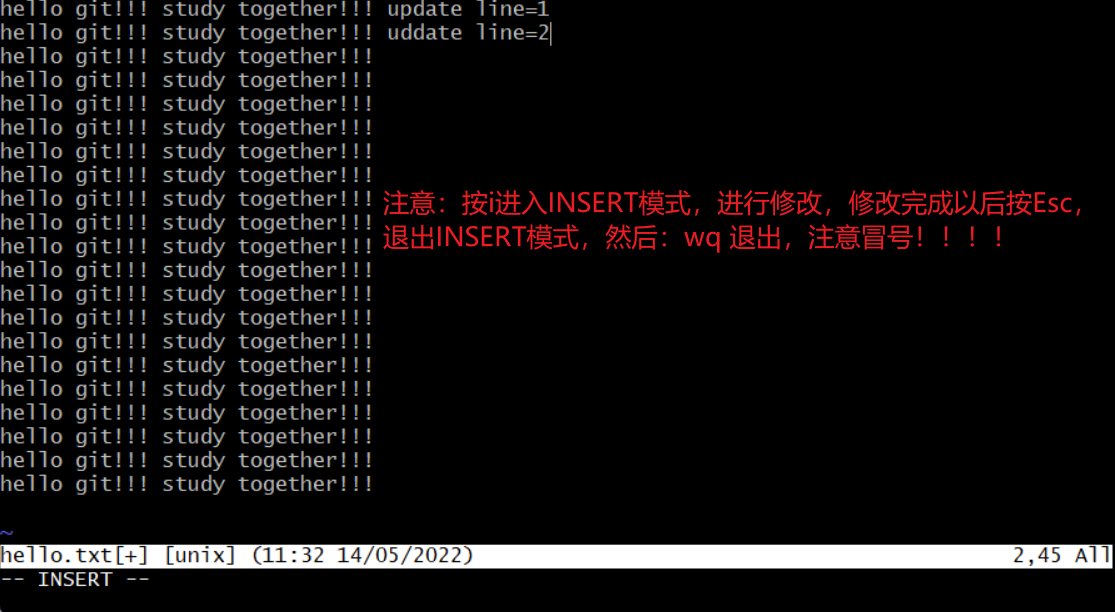
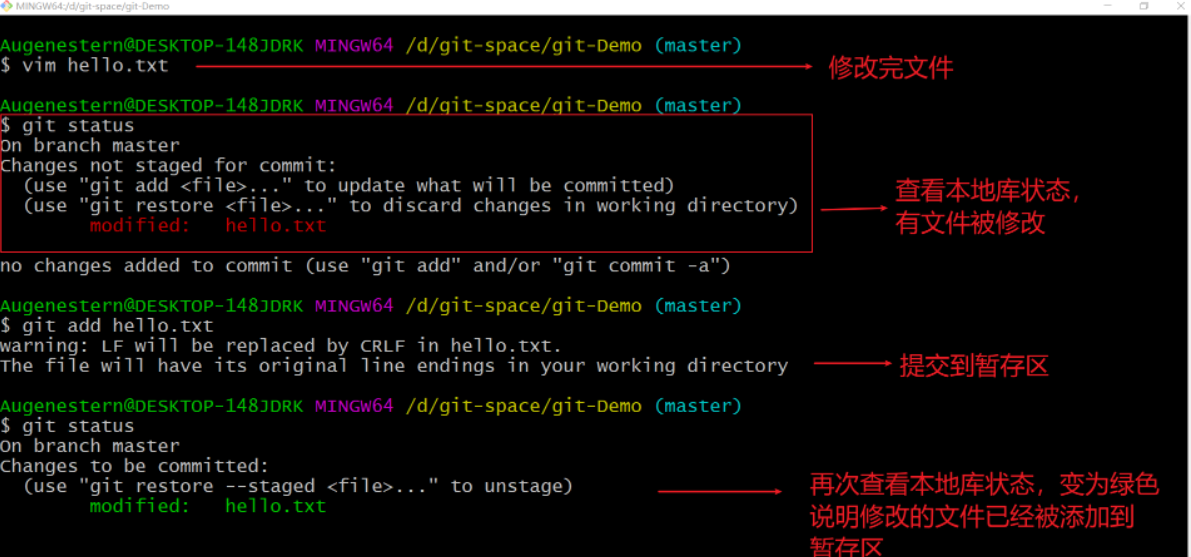
# 🪁3.7、历史版本
# 🎉3.7.1、查看历史版本
基本语法:
git reflog查看版本信息git log查看版本详细信息
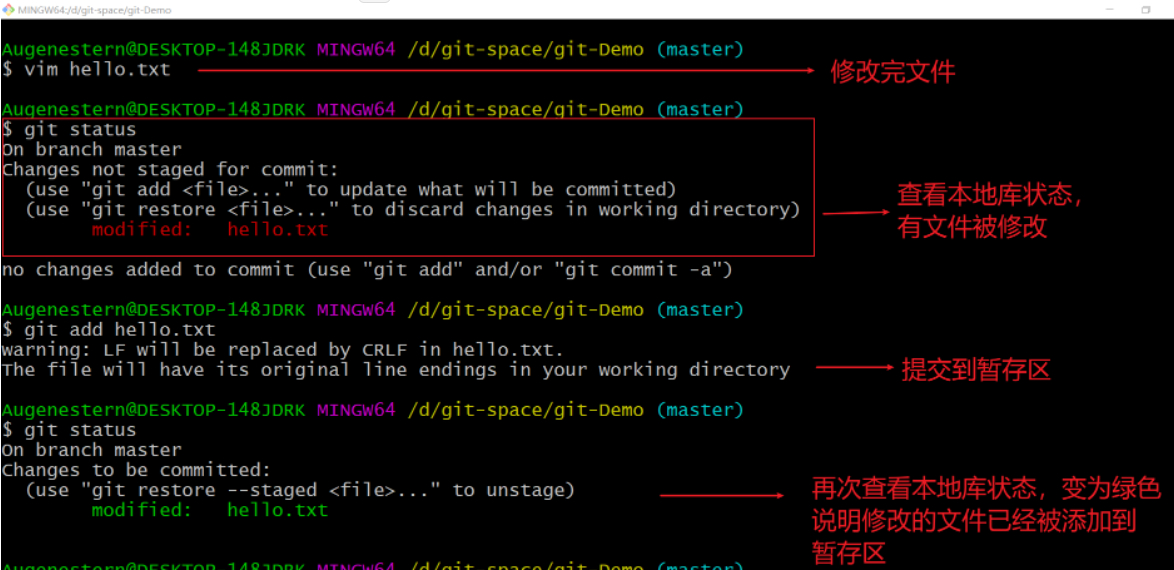
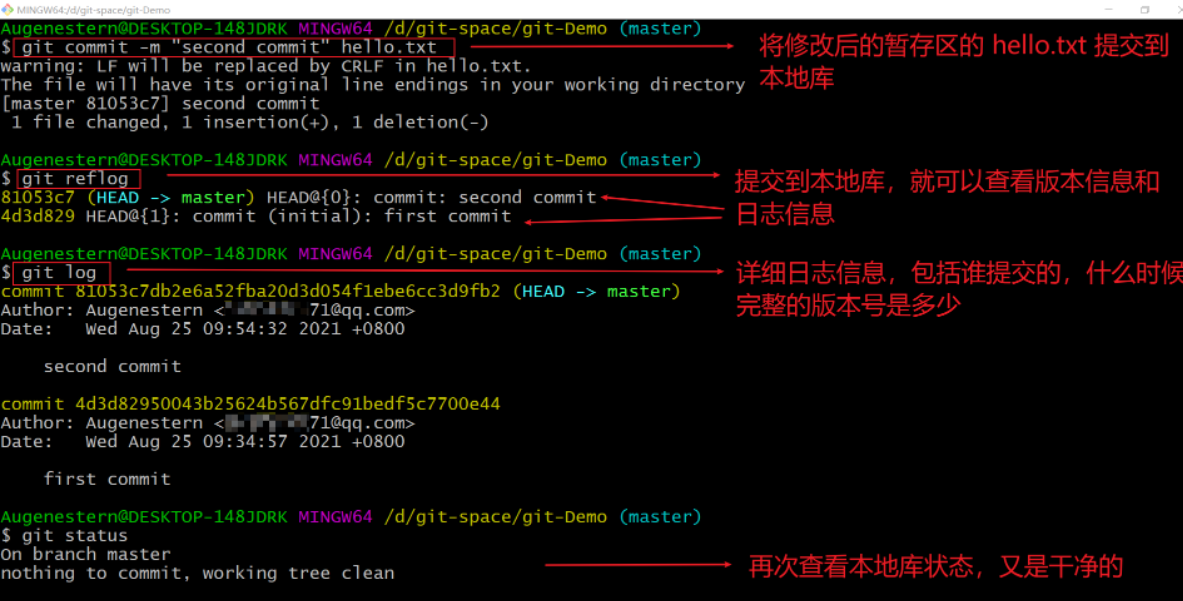
但是我们工作区的 hello.txt 始终只有一个文件存在
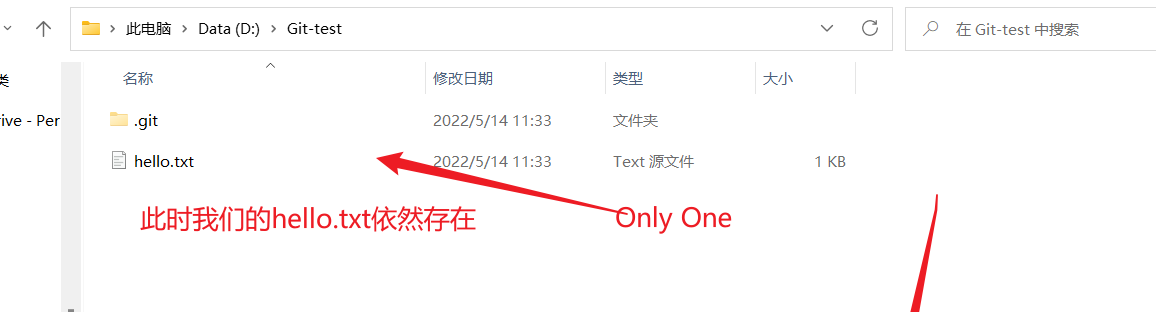
# 🦀3.7.2、版本穿梭
语法: git reset --hard 版本号
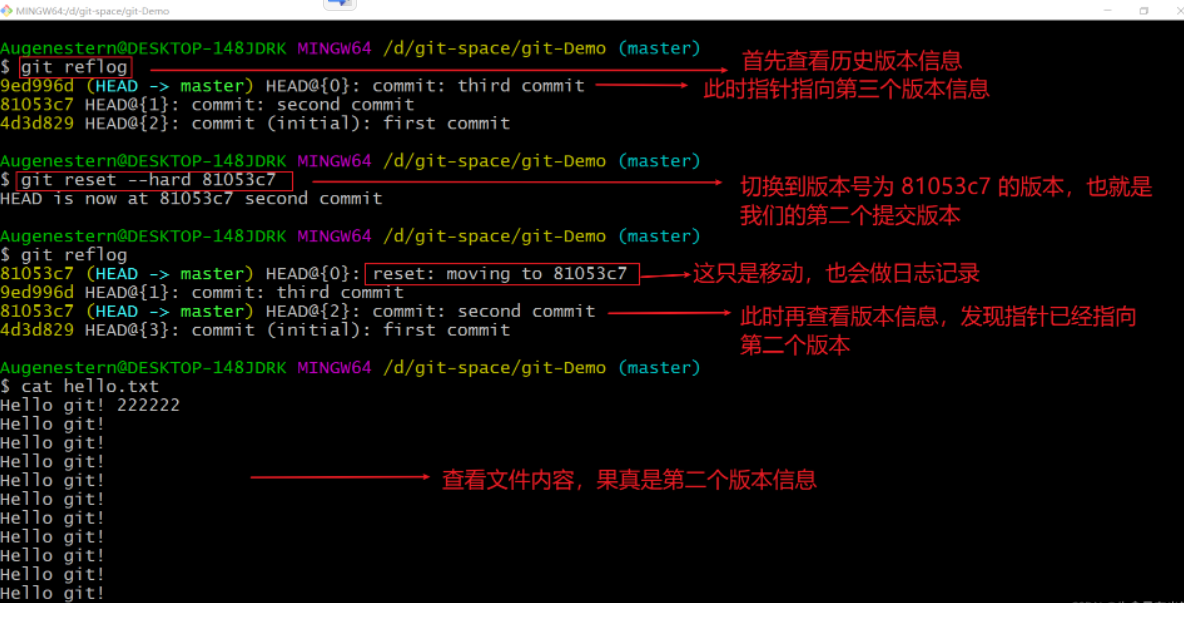
# ⏰ 3.8、切换版本原理
Git 切换版本,底层其实是移动的 HEAD 指针,具体原理如下图所示
HEAD 指针指向 master 分支,master 分支指向 first 版本,
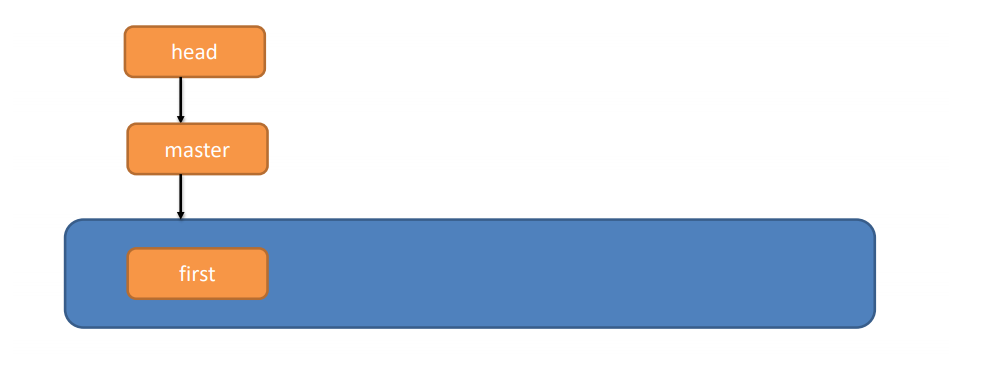
之后有了 second 版本,master 指针指向 second 版本

之后有了 third 版本,master 指针指向 third 版本
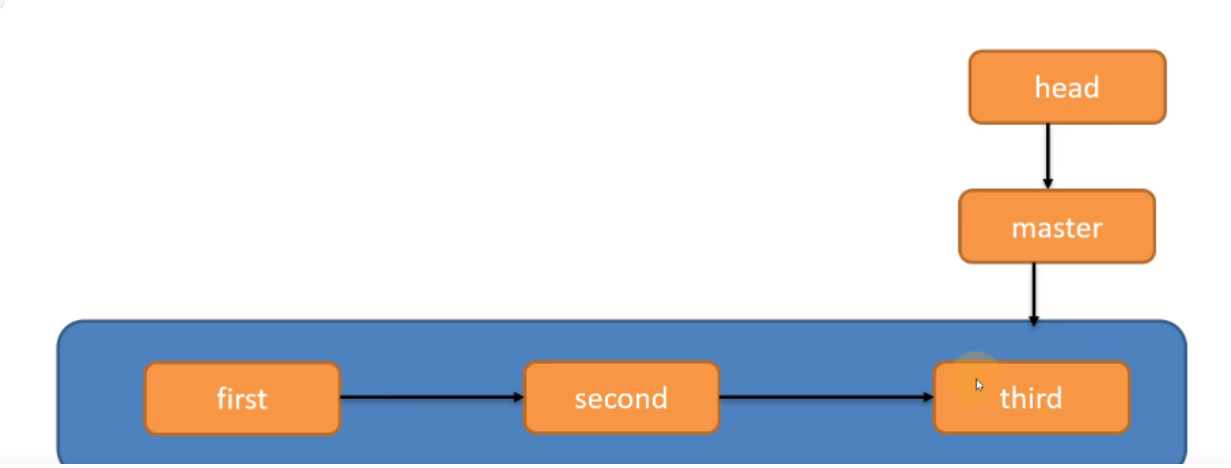
如果我们想穿越回去,只需要让 master 指针指向 first 版本或者 second 版本

